Převod souboru DWG do VIS
Jak převést soubory DWG do formátu VIS pro použití v Microsoft Visio, včetně doporučených nástrojů.
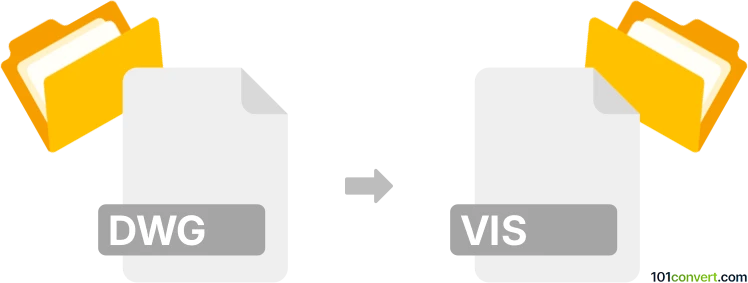
Jak převést soubor dwg do formátu vis
- Ostatní konverze souborů
- Dosud nehodnoceno.
101convert.com assistant bot
5 hod.
Pochopení formátů souborů DWG a VIS
DWG je široce používaný formát souborů pro ukládání dvou- a třírozměrných návrhových dat a metadat, primárně vytvořený AutoCADem. Je to nativní formát pro několik CAD balíčků a je uznáván pro svou schopnost ukládat složité výkresy, včetně dat vektorových obrázků a metadat.
VIS soubory jsou spojeny s Visio, diagramovou a vektorovou grafickou aplikací od Microsoftu. Formát VIS slouží k ukládání tokových diagramů, organizačních schémat, síťových diagramů a jiných typů vizuálních reprezentací. Upozorňujeme, že moderní soubory Visio obvykle používají přípony VSDX nebo VSD, ale některé starší nebo specializované verze mohou používat VIS.
Jak převést DWG na VIS
Přímá konverze z DWG do VIS není nativně podporována většinou softwaru, protože tyto formáty slouží odlišným účelům. Nicméně, můžete převést DWG soubory do formátu kompatibilního s Microsoft Visio, například VSDX nebo VSD, a poté je uložit nebo exportovat jako VIS, pokud je to potřeba.
Doporučený software pro převod
- Autodesk AutoCAD: Otevřete svůj DWG soubor a exportujte ho do formátu kompatibilního s Visio, například File → Export → DXF.
- Microsoft Visio: Naimportujte DXF soubor pomocí File → Open nebo File → Import, poté uložte jako Visio soubor (File → Save As → VSDX/VSD). Pokud potřebujete přímo formát VIS, ověřte, jestli vaše verze Visio podporuje uložení do VIS.
- AnyConv nebo Zamzar: Online převodní nástroje, které zvládnou převést DWG do formátů kompatibilních s Visio, avšak podpora přesného formátu VIS může být omezená.
Krok za krokem proces převodu
- Otevřete svůj DWG soubor v AutoCADu.
- Exportujte soubor jako DXF pomocí File → Export → DXF.
- Otevřete Microsoft Visio a naimportujte DXF soubor přes File → Open nebo File → Import.
- Po načtení výkresu jej uložte jako Visio soubor pomocí File → Save As a vyberte požadovaný formát (VSDX, VSD nebo VIS, pokud je dostupný).
Tipy a upozornění
- Ověřte si vaši verzi Visio, zda podporuje formát VIS, protože je méně běžný v novějších verzích.
- Některé formátování nebo vrstvy mohou být během konverze ztraceny; po importu si svůj diagram zkontrolujte.
- Při hromadných konverzích nebo automatizaci využijte specializované CAD konverzní nástroje nebo skripty.
Poznámka: Tento záznam konverze dwg na vis je neúplný, musí být ověřen a může obsahovat nepřesnosti. Níže prosím hlasujte, zda pro vás byly tyto informace užitečné nebo ne.